Просмотр заблокированных роликов на youtube
Содержание:
- Убираем шок-контент на YouTube
- Фильтр для выдачи детских видео
- Как заблокировать Ютуб от ребенка на компьютере
- Блокировка канала YouTube от появления в вашем фиде
- Опасность Ютуба для детей
- Способы блокировки Ютуб от детей на компьютере
- Способы блокирования
- Как включить родительский контроль для YouTube
- iOS
- Как заблокировать канал на айпаде или айфон
- Как сделать канал закрытым
- Полная блокировка сайта
- Как заблокировать Ютуб от ребенка на компьютере
Убираем шок-контент на YouTube
Если вы, как родитель, не хотите наблюдать на Ютубе ролики, которые считаете не предназначенными для детей, то можно воспользоваться некоторыми хитростями, чтобы их скрыть. Ниже будут представлены два способа, в числе которых непосредственно опция на самом видеохостинге и использование специального расширения.
Способ 1: Включаем безопасный режим
Ютуб запрещает добавлять контент, который может шокировать человека, но контент, так сказать, для взрослых, например, ролики с ненормативной лексикой, он вполне допускает. Понятно, что это никак не устроит родителей, чьи дети имеют доступ к интернету. Именно поэтому сами разработчики Ютуба придумали специальный режим, который полностью убирает тот материал, который хоть как-то может навредить. Называется он «Безопасный режим».
Находясь на любой странице сайта, опуститесь в самый низ. Там будет та самая кнопка «Безопасный режим». Если этот режим не включен, а, скорее всего так и есть, то рядом будет надпись «выкл.». Нажмите на кнопку, а в выпадающем меню поставьте отметку рядом с «Вкл.» и нажмите кнопку «Сохранить».
Это все, что вам нужно будет сделать. После проделанных манипуляций будет включен безопасный режим, и вы спокойно сможете усадить своего ребенка за просмотр Ютуба, не боясь того, что он будет смотреть что-то запретное. Но что изменилось?
Первое, что бросается в глаза — это комментарии к видеороликам. Их попросту нет.
Сделано это специально, ведь там, как известно, народ любит выражать свое мнение, а у некоторых пользователей мнение состоит полностью из бранных слов. Следовательно, ваш ребенок теперь не сможет прочитать комментарии и неприятно пополнить словарный запас.
Конечно, будет мало заметно, но огромная часть роликов на Ютубе теперь скрыта. Это те записи, в которых присутствует ненормативная лексика, которые затрагивают взрослые темы и/или хоть как-то могут нарушить психику ребенка.
Также изменения коснулись и поиска. Теперь, при выполнении поиска по любому запросу, вредные видеозаписи будут скрыты. Это можно заметить по надписи: «Некоторые результаты были удалены, так как включен безопасный режим».
Теперь видеозаписи скрыты и на каналах, на которые вы подписаны. То есть, никаких исключений нет.
Рекомендуется также установить запрет на отключение безопасного режима, чтобы ваш ребенок не смог самостоятельно убрать его. Делается это довольно просто. Вам необходимо снова спуститься в самый низ страницы, нажать там на кнопку «Безопасный режим» и в выпадающем меню выбрать соответствующую надпись: «Установить запрет на отключение безопасного режима в этом браузере».
После этого вас перебросит на страницу, где будут запрашивать пароль. Введите его и нажмите кнопку «Войти», чтобы изменения вступили в силу.
Способ 2: Расширение Video Blocker
Если в случае с первым способом вы можете быть неуверенны в том, что он способен действительно скрыть весь нежелательный материал на Ютубе то вы всегда можно самостоятельно заблокировать от ребенка и от себя то видео, которое сочтете ненужным. Делается это моментально. Вам, всего-навсего, необходимо скачать и установить расширение под названием Video Blocker.
Данное расширение примечательно тем, что не требует никакой настройки. Вам лишь следует перезагрузить браузер после его инсталляции, чтобы все функции начали работать.
Если вы решили отправить, так сказать, в черный список какой-то канал, то все, что нужно сделать, это нажать правую кнопку мыши на названии канала или названии видеоролика и в контекстном меню выбрать пункт «Block videos from this channel». После этого он отправится в своеобразный бан.
Посмотреть все заблокированные вами каналы и ролики можно, открыв само расширение. Чтобы это сделать, на панели дополнений нажмите по его иконке.
Откроется окошко, в котором нужно перейти на вкладку «Search». На ней будут отображены все каналы и ролики, которые вами были когда-либо заблокированы.
Как несложно догадаться, для их разблокировки достаточно всего-навсего нажать на крестик рядом с названием.
Сразу после блокировки никаких отличительных изменений не будет. Чтобы самолично удостовериться в блокировке, вам следует вернуться на главную страницу Ютуба и попытаться найти заблокированное видео – в результатах поиска его быть не должно. Если же оно есть, значит, вы что-то сделали неверно, повторите инструкцию заново.
Фильтр для выдачи детских видео
В детском Ютубе заблокировав иностранные мультики, родитель сможет отфильтровать контент.
Как отфильтровать видеозаписи:
- Зайти в YouTube Kids с компьютерной версии.
- Нажать сверху: «Навигатор» – выбрать значок блокировки снизу.
- Заблокировать все неподходящие видеозаписи.
Заблокировав одно отдельное видео – появится следующее. То есть, блокировка влияет только на одну видеозапись. Если нужно полностью исключить – добавить канал в «черный список».
Эффективный фильтр для детских клипов – выбор по возрасту. Родитель может в любой момент выбрать другой тип контента по возрасту:
- Нажать в YouTube Kids по кнопке «с замком».
- Выбрать имя ребенка – подтвердить вход в свой аккаунт Google.
- Настройки контента – выбрать возраст.
Выдача записей будет настроена для ребенка, который соответствует указанной возрастной группе.
Восстановить канал в детском YouTube
Недостаток кнопки: «Разблокировать» в том, что она открывает доступ ко всем ранее заблокированным записям.
Восстановить удаленные клипы:
- Зайти в «Ютуб Детям» – Настройки.
- Разблокировать видео – подтвердить.
Заблокировав канал, пользователь сможет вернуть его тем же способом: восстановив весь контент. Выбрать только один не получится, но родитель сможет заново удалить все ранее добавленные клипы.
Если же взрослому нужен определенный формат контента – перейти сверху во вкладку: «Образовательные», «Музыка» или «Развлечения». Ребенка нужно подписать на те страницы, которые подходят и нравятся.
Как заблокировать Ютуб от ребенка на компьютере
Отметим, что заблокировать видео в Ютубе от ребенка путем закрытия доступа к сайту внутренними средствами не получится. Для этого можно использовать другие варианты:
- Используйте программу блокировки сайтов. Существует еще один метод, как заблокировать Ютуб от ребенка на компьютере — воспользоваться специальным ПО. В частности, существуют программы для блокирования одного или сразу группы сайтов. Как вариант, можно использовать антивирус Касперского. Скачайте последнюю версию, перейдите в раздел Родительский контроль и вкладку Интернет. Здесь можно заблокировать определенные сайты.
В качестве альтернативы Касперскому можно использовать программу Any Weblock. После первого запуска введите и подтвердите пароль. Это делается, чтобы заблокировать доступ к настройкам для ребенка. После этого жмите на кнопку Add и укажите адрес сайта. Что делать, если приложение Ю туб не работает на Айфоне мы расскажем отдельно.
Блокировка канала YouTube от появления в вашем фиде
Для зрителей YouTube вы также можете не показывать каналы YouTube в своем фиде, рекомендациях и т. Д.
Если вы потеряли интерес к каналу (или вообще не интересовались им), вы можете остановить его появление, выполнив следующие действия.
Блокировка в вашем веб-браузере
Чтобы сделать это на настольном ПК или ноутбуке, перейдите к Домашняя страница YouTube, где вы найдете список рекомендованных видео. Просмотрите рекомендации для любых видео, которые вам не нравятся.
Под любой миниатюрой видео нажмите три точки значок меню.
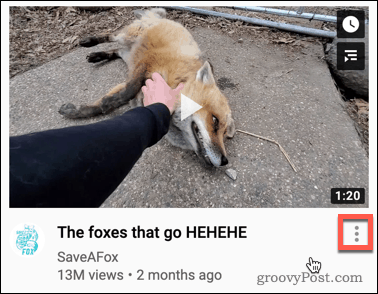
Из всплывающего меню выберите Не интересно или Не рекомендую канал.
Не интересно не будет блокировать конкретный канал из ваших рекомендаций. Вместо этого он будет блокировать видео, содержание которых похоже на то, которое, как вы говорите, вас не интересует.
Если вы хотите полностью заблокировать канал, вам нужно выбрать Не рекомендую канал вариант вместо Как только вы это сделаете, этот канал должен исчезнуть из ваших рекомендаций.
Если вы нажали на это по ошибке, вы можете немедленно отменить это действие, но как только вы ушли со страницы, пути назад уже нет, поэтому убедитесь, что вы хотите заблокировать канал из ваших предложений, прежде чем сделать это.
Блокировка на мобильных устройствах
Если вы хотите сделать это на устройстве Android, iPhone или iPad, шаги очень похожи.
Откройте приложение YouTube и найдите канал или видеоролик, который вам не нравится. Как только вы нашли его, нажмите три точки значок под ним.
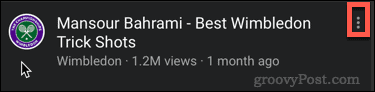
В меню выберите Не интересно или Не рекомендую канал параметры.
Тип контента или весь канал (в зависимости от выбранного варианта) больше не будут отображаться в ваших предложениях.
Опасность Ютуба для детей
Называть YouTube эпидемией XXI века бессмысленно – в сети и без видеохостинга от Google предостаточно сервисов и социальных сетей, где легко отыскать те же ролики с нецензурными выражениями. Instagram, TikTok, Snapchat – у подростков и детей выбор мест для развлечений почти неограничен. А потому – лучше сразу же провести разъяснительную беседу и объяснить, почему стоит отвлечься от развлекательных ресурсов и сосредоточиться на мультфильмах, книгах или головоломках. Если беседы приводят к капризам, стоит настроить YouTube с помощью родительского контроля – так последствия станут чуть менее ужасными.
Способы блокировки Ютуб от детей на компьютере
Большая часть методов блокировки, предназначена для людей, не разбирающихся в тонкостях программирования. Способы простые и доступны каждому. Они помогают оградить детей от нежелательного контента в интернете.
Блокировка с помощью расширения BlockSite
Применение данного расширения позволяет заблокировать любой ресурс или страницу. Его желательно устанавливать для всех используемых на ПК браузеров, но лучше всего оно работает на Google Chrome. Чтобы заблокировать Ютуб, требуется сделать следующее:
После проведения этих простых действий при переходе на сайт появится окно, где будет указана информация, что ресурс заблокирован.
Блокировка с помощью Wi-Fi роутера
Не в каждом роутере, но в большинстве из них присутствует функция родительского контроля. Сейчас рассмотрим подробнее, как ею воспользоваться. Все роутеры разные, но функционируют они практически по одной схеме. Чтобы заблокировать доступ к нежелательным сайтам, приведем пример с роутером Ростелеком:
Используя этот метод блокировки, у пользователя не будет появляться всплывающее окно с сообщением об исключении ресурса. Об этом он не узнает.
Блокировка с помощью Kaspersky Internet Security
Это решение прекрасно подходит большому количеству пользователей благодаря широкой функциональности. С его помощью можно не только ограничить доступ детей к нежелательным ресурсам, но и снизить количество времени, проводимого за ПК. Чтобы применить этот способ пользователю требуется создать отдельную учетную запись (аккаунт) в сервисе. Для использования метода, нужно сделать следующее:
Ребенку очень сложно обойти блокировку Kaspersky Internet Security.
Блокировка через вспомогательные программы и hosts
В папке под названием etc расположен сам необходимый файл hosts. Его требуется открыть в каком-либо текстовом редакторе. В конце данного файла необходимо добавить такую строку: 127.0.0.1 www.youtube.com. Потом следует нажать на клавиатуре Ctrl+S и сделать перезагрузку компьютера.
При помощи дополнительных программ, можно ограничить доступ к Ютуб, но такую блокировку просто обойти. Лучшие из утилит представлены ниже:
Несмотря на их небольшую эффективность, все же использовать перечисленные программы можно. Самая успешная блокировка ненужных для детей сайтов будет выполнена с помощью файла hosts. Конечно же, современные дети при большом желании смогут обойти практически любую блокировку YouTube. Но использование программ и других способов позволяет хоть минимально ограничить ребенка от плохого контента.
Лучше постараться несовершеннолетнему объяснить, что видео для взрослых или что-либо подобное не принесет его психике ничего хорошего. Если это получится сделать, то никакая специальная программа не понадобится. По отзывам родителей, дети постоянно обходят блокировку самого популярного ресурса в интернете.
В этой статье были рассмотрены лучшие из способов, позволяющих заблокировать YouTube. Но специальных утилит намного больше. Также существуют отличные программы, ограничивающие доступ к Ютубу на устройствах с операционными системами IOS и Android, о них будет рассказано в следующих статьях.
https://youtube.com/watch?v=-alyKKKH6Bs
Способы блокирования
Итак, как на ютубе заблокировать нежелательный канал, работая с персонального компьютера или смартфона? Рассмотрим подробно каждый способ.
ПК
Блокировщик ненужных каналов в YouTube проще всего активировать через компьютер. Для этого есть ряд вариантов.
Стандартный метод
Сначала посмотрим, как заблокировать канал блогера на ютубе, пользуясь дополнительным меню. Алгоритм действий выглядит так:
- переходим в ютубовский профиль;
- выбираем канал, который хотим заблокировать на ютубе для своего аккаунта;
- нажимаем на значок с тремя точками;
- находим «не интересует»;
- кликаем по «расскажите, почему»;
- указываем одну из стандартных причин;
- нажимаем клавишу «отправить».
Перечисленных действий хватит, чтобы занести любой сайт в закрытый список. Если на четвертом этапе выберете пункт «не рекомендовать ролики с канала», в перечне «рекомендованных» вы их больше не увидите.
Настройка по возрастной категории
Вот еще вариант блокировки каналов на YouTube для Яндекс браузера. Для его осуществления указывается возраст ребенка, и сервис начинает фильтровать ролики самостоятельно. Чтобы закрыть какой-нибудь канал на ютубе, заходим на сайт, проходим авторизацию, выполняем следующие действия:
- жмем на аватарку;
- открываем управленческий раздел;
- находим и нажимаем подраздел «личные данные»;
- выбираем поле с данными о дате рождения, нажимаем стрелку, расположенную правее;
- меняем данные и подтверждаем собственные действия.
Оформляем жалобу
Как еще можно наложить запрет, чтобы некоторые каналы больше не отображались на экране? Если не знаете, что делать с отдельным контентом, направьте сотрудникам хостинга жалобу:
- перейдите в ютубовский профиль, пройдите авторизацию, откройте видеоролик, который желаете заблокировать;
- нажмите значок с тремя точками;
- кликните по подразделу «пожаловаться»;
- напишите причину вашего действия;
- нажмите «далее», дайте подтверждение.
Можно ли на ютубе заблокировать канал таким способом? С первого раза не получится, но, если жалобы начнут поступать регулярно, это произойдет.
Прога Video Blocker
Предлагаем еще один вариант, как в детском ютубе заблокировать выборочные каналы.
Особенность заключается в удобном управлении и отсутствии надобности в применении дополнительных настроек. Потребуется только установить софт и перезапустить веб-проводник.
Перед тем, как в ютубе заблокировать канал для просмотра, проходим авторизацию, находим ненужное видео. После этого:
- жмем ПКМ по заголовку;
- находим подпункт, через который блокируется канал;
- проверяем, что видео больше не показывается.
В последующем контент, поставленный на блокировку, остается в проге на панели с дополнениями. Если не знаете, как разблокировать блог и вернуть ему прежний статус, просто жмите по крестику, расположенному у заблокированного меню.
Смартфон
Теперь посмотрим, как заблокировать канал на ютубе на мобильном телефоне
Обращаем внимание, что способы схожи с компьютерными вариантами, но некоторые отличия имеются
Действуем стандартно
Самый простой вариант, как заблокировать канал на ютубе на Андроиде – использовать встроенный метод. Заходим в приложение ютуба, авторизуемся, выполняем следующие действия:
- выбираем ролик, который необходимо заблокировать;
- кликаем по значку с точками;
- находим раздел «не интересует».
Из списка «рекомендованные» нежелательный контент исчезает.
Меняем возраст
Чтобы указать возраст ребенка, как в случае с компьютером, действуем так:
- выполняем вход в мобильное приложение;
- нажимаем профильное фото;
- входим в управленческий раздел гугловского аккаунта;
- выбираем вкладку с личными данными;
- у поля с датой рождения жмем стрелку, меняем данные, подтверждаем действие.
Жалуемся на содержание ролика
За что еще могут заблокировать канал на YouTube, не содержащий детские видео? Обычное дело – если на него поступают жалобы от зрителей. Действуйте так:
- войдите в мобильное приложение и пройдите процесс авторизации;
- откройте нежелательное видео;
- нажмите метку «подать жалобу»;
- опишите причину своей просьбы, подтвердите намерения.
Через приложение
Лучше всего воспользоваться Ad Goard или Dr.Web, есть и другие сервисы. Каждый из них перекрывает доступ к конкретному каналу, блокируя его.
Как включить родительский контроль для YouTube
Расскажем о нескольких методах родительского контроля на этом видеохостинге.
Полная блокировка YouTube через компьютер
Как совсем заблокировать сайт YouTube на текущем компьютере встроенными средствами «Виндовс»:
- Откройте «Мой компьютер» и перейдите по пути: C:\Windows\System32\drivers\etc.
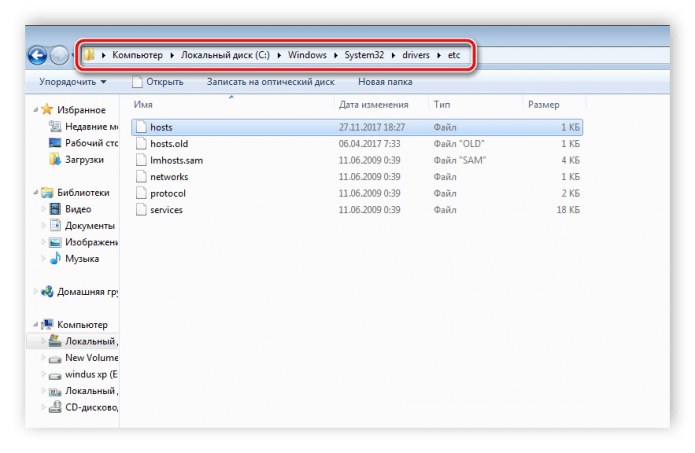 В «Проводнике» откройте папку с драйверами на системном диске
В «Проводнике» откройте папку с драйверами на системном диске
Нажмите дважды левой кнопкой мыши на файл Hosts и откройте его с помощью «Блокнота».
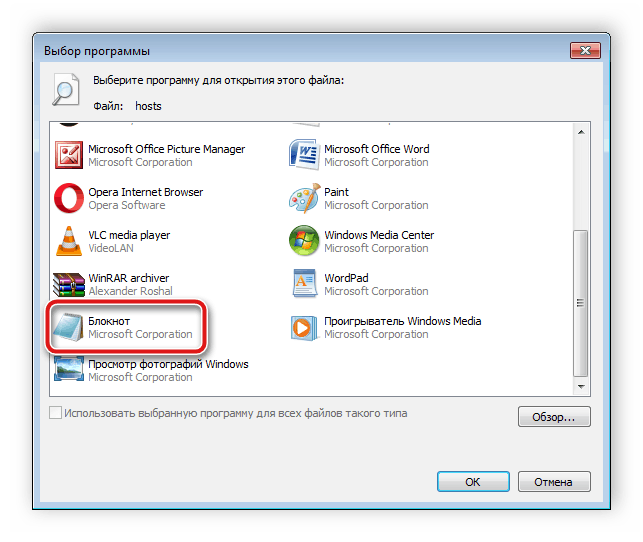 Выделите «Блокнот» и нажмите на ОК
Выделите «Блокнот» и нажмите на ОК
Кликните на пустом месте в самом низу окна левой кнопкой и введите:127.0.0.1 www.youtube.com и 127.0.0.1 m.youtube.com.
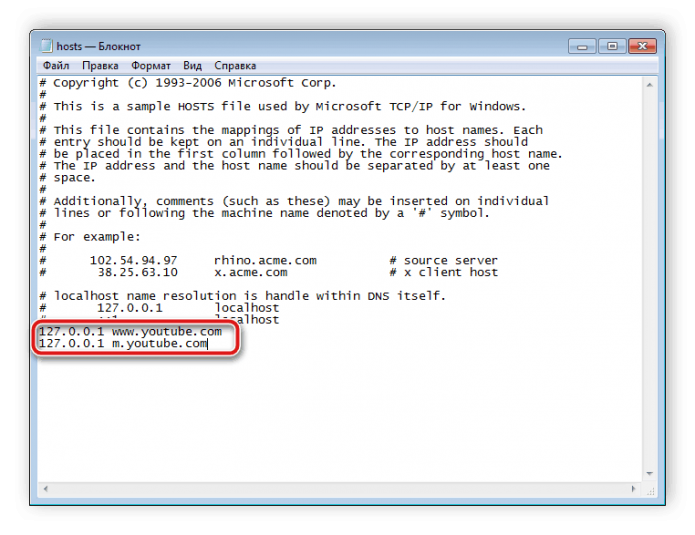 Добавьте YouTube в чёрный список
Добавьте YouTube в чёрный список
Сохраните изменения и закройте файл. Теперь в любом браузере полная и мобильная версия «Ютуба» будет недоступна.
В браузерной версии сайта
Как активировать режим на компьютере:
- Откройте сам сайт в любом браузере. Тапните по круглой иконке профиля вверху справа.
- В меню опустите свой взгляд на пункт «Безопасный режим». Кликните по нему.
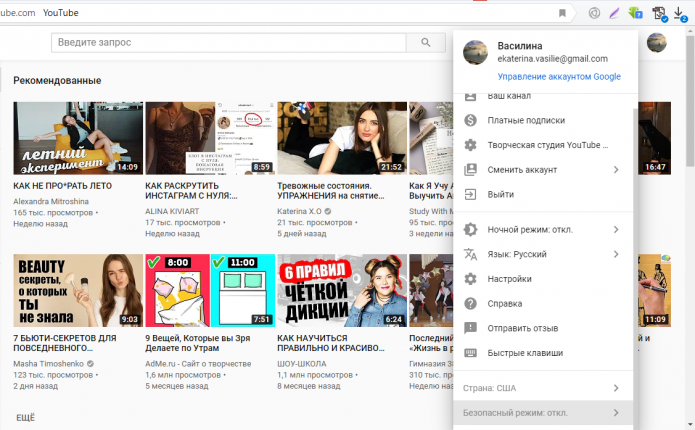 Кликните по последней строчке «Безопасный режим»
Кликните по последней строчке «Безопасный режим»
Поставьте переключатель в активное положение (он станет синим).
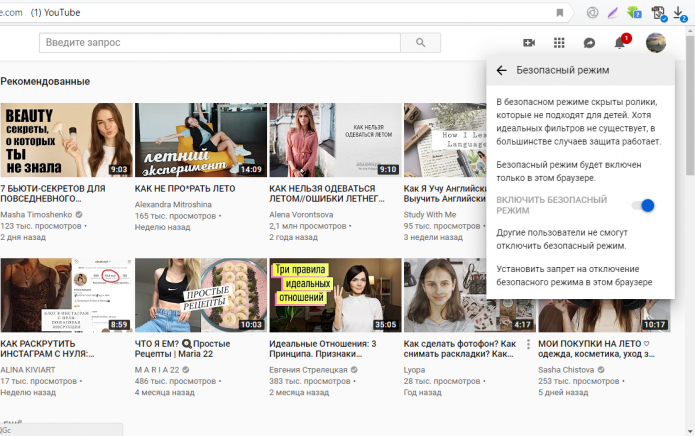 Кликните по тумблеру в меню
Кликните по тумблеру в меню
В мобильном приложении
Если ребёнок смотрит ролики через приложение на смартфоне, включите безопасный режим там:
- Запустите программу на телефоне. Щёлкните по своей аватарке вверху справа.
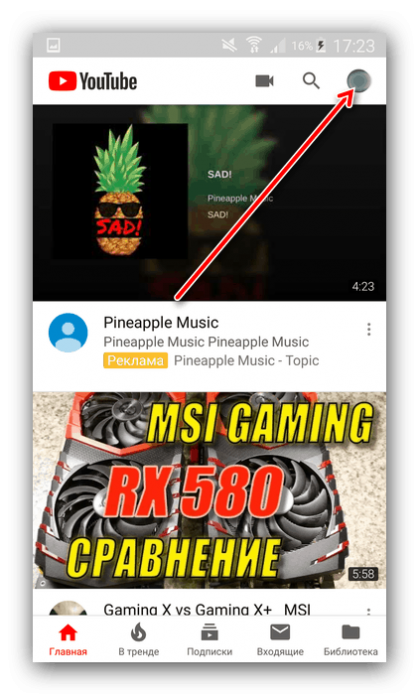 Зайдите в настройки своего профиля
Зайдите в настройки своего профиля
Перейдите в настройки сервиса. Откройте раздел «Общие».
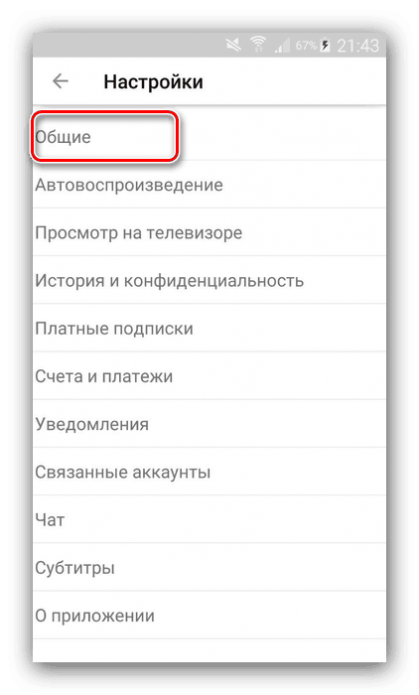 Перейдите в блок с общими настройками
Перейдите в блок с общими настройками
Отыщите тумблер для безопасного режима. Переведите его в активное состояние.
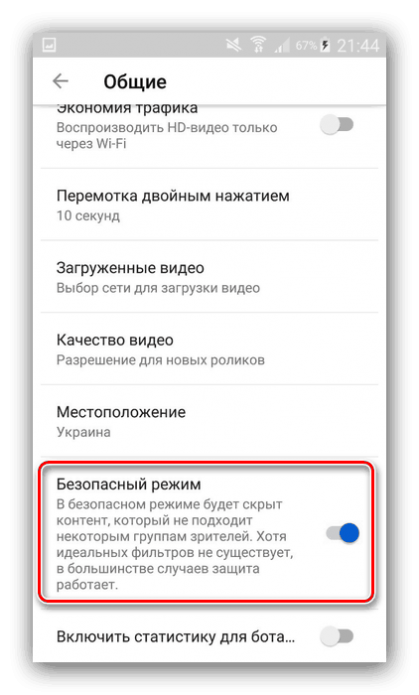 Активируйте безопасный режим в приложении
Активируйте безопасный режим в приложении
iOS
На Айфонах поставленную задачу решить ещё проще, чем на Android-девайсах, так как нужный функционал уже присутствует в системе.
Способ 1: Блокировка сайта
Самым простым и эффективным решением нашей сегодняшней задачи будет блокировка сайта через настройки системы.
Откройте приложение «Настройки».
Воспользуйтесь пунктом «Экранное время».
Выберите категорию «Контент и конфиденциальность».
Активируйте одноименный переключатель, затем выберите опцию «Ограничения контента»
Обратите внимание, что на этой стадии устройство запросит ввод кода безопасности, если он настроен.
Тапните по позиции «Веб-содержимое».
Воспользуйтесь пунктом «Лимит сайтов для взрослых». Появятся кнопки белого и чёрного списка сайтов
Нам нужен последний, поэтому нажмите на кнопку «Добавить сайт» в категории «Не разрешать никогда». Впишите в текстовое поле адрес youtube.com и подтвердите ввод.
Теперь ребёнок не сможет получить доступ к Ютубу.
Способ 2: Скрытие приложения
Если по каким-то причинам предыдущий метод вам не подходит, можете просто скрыть отображение программы с рабочего пространства iPhone, благо, добиться этого можно за несколько простых шагов.
Урок: Скрываем приложения на iPhone
Как заблокировать канал на айпаде или айфон
Современный мир заполнен техникой от Apple, айпады и айфоны используются многими повсеместно. Поэтому вопрос, как заблокировать канал на ютубе от детей в айпаде, остается актуальным. В отличие от других ОС в iOS поддерживается встроенная настройка блокировки доступа. Чтобы ее активировать следуйте инструкции:
- Откройте «Настройки».
- Выберите пункт «Главные».
- Найдите «Retrictions».
- От пользователя потребуют придумать пароль безопасности, он используется для предотвращения непредвиденного изменения параметров.
- В списке установленных приложений найдите иконку Youtube и напротив нее переместите ползунок в позицию «отключено».
Можно настроить не только приложения, а также телешоу, фильмы, книги, музыку и веб-сайты. Кроме этого имеется возможность установления возрастного цензора. Чтобы запретить использование Youtube перейдите в раздел настроек ограничений для сайтов и добавьте новый пункт в раздел «не разрешать никогда».
После этих действий в памяти устройства появится установка о том, что при попытке открытия приложения или сайта Youtube нужно спросил пароль. Доступ к контенту становится доступным только после ввода верного защитного кода. По сути ограничение доступа для сайтов осуществляется похожим методом, как на Windows, сначала система обращается к локальному DNS и если в файле не найдена желаемая информация, то система отправляется за IP адресом в интернет.
Теперь ребенок сможет смотреть мультфильмы с айпада или айфона только при родителях. Но нежелательные ролики все равно будут попадать на глаза малыша. Чтобы это предотвратить потребуется постоянный родительский контроль, наиболее простым вариантом является просмотр мультиков и передач вместе с малышом.
Как блокировать контент на андроид устройствах
Android является самой популярной ОС на рынке смартфонов. Из-за своей распространенности под эту систему написано множество различных программ. Поэтому нужно рассмотреть вопрос, как заблокировать канал на ютубе от детей через Android.
При вводе в Google Play фразы «блокировка каналов ютуб» первым в выдаче отображается приложение «YouTube Детям». Оно выпущено компанией Google специально, чтобы детям не приходилось смотреть видео для взрослой категории.
Для установки программы следуйте инструкции:
Введите в PlayMarket название приложения.

- Перейдите на страницу загрузки и нажмите «установить».
- Подождите окончания установки, затем запустите приложение. При первом запуске пользователю показывают инструкцию использования.
- После просмотра настроек взрослому предлагают пройти несложную проверку. Нужно ввести несложный пароль. Каждый раз при желании изменить параметры программы появляется окно, в котором надо пройти проверку.
- После ввода кода доступа можно изменять параметры «Ютуб Детям». Здесь можно установить постоянный защитный код, редактировать возрастную категорию подборки, включить субтитры и т. п.
Данное приложение является эффективным в сочетании с родительским контролем на устройстве, вполне достаточно установить надежный пароль на доступ к браузерам и другим программам.
На главном экране в виде иконок располагается несколько иконок, через которые ребенок выбирает категорию видео для просмотра (шоу, игры, передачи, музыка, обучение, калейдоскоп). При включении на заднем фоне будет играть мелодия, во время касаний проигрываются интересные звуки. Такие эффекты увлекают ребенка и добавляют ему интерес к просмотру. При желании данные возможности можно отключить в настройках.

Благодаря «ютубу для детей» родители могут быть уверены в том, что их малыш при посещении популярного видеохостинга не попадет на нежелательный контент, который может нарушить психику ребенка.
Не забываем подписаться на рассылку блога и сделать репост статьи. Будьте всегда на чеку и всех благ -))).
Как сделать канал закрытым
Если к радикальным методам вы еще не готовы, можно временно ограничить доступ к контенту через видеохостинг. Чтобы закрыть свой Ютуб канал от просмотра, нужно сделать следующее:
- Зайдите на свою страницу. Кликните по аватарке, расположенную в верхнем правом углу.
- В появившемся меню выберите творческую студию YouTube.
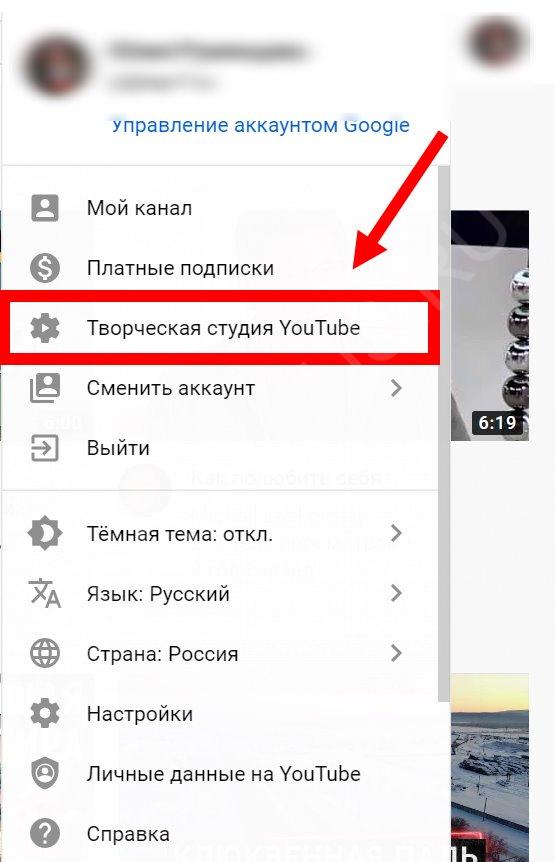
- Перейдите в раздел «Видео», нажав на соответствующий пункт в панели слева.
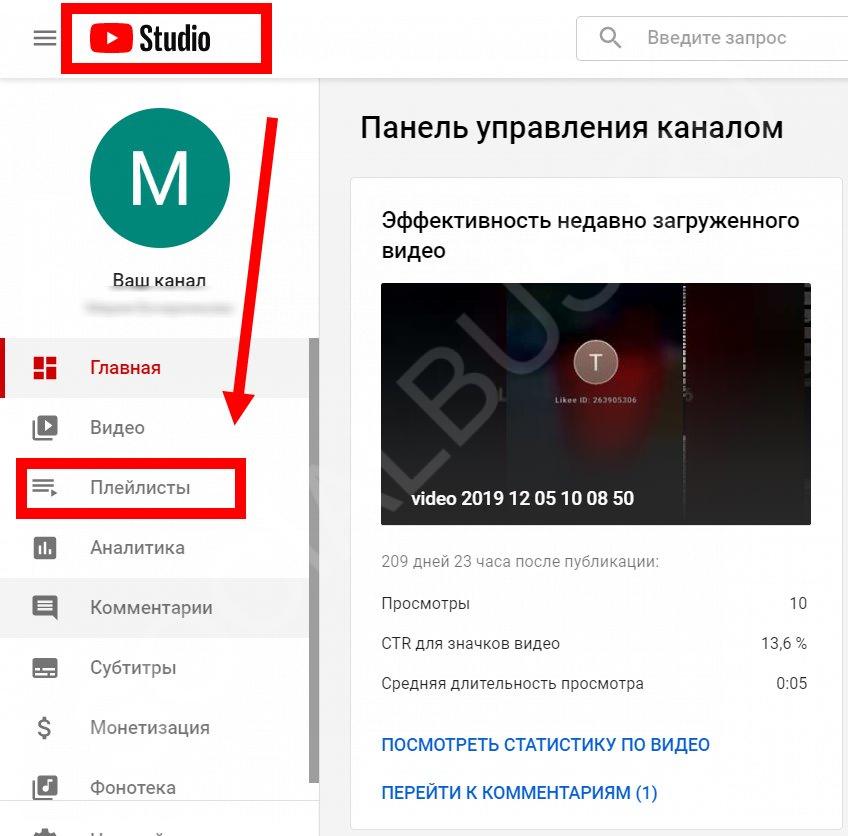
- Откроется список добавленного контента. В столбце «Параметры доступа» кликните по стрелочке и выберите «Ограниченный доступ».
 Сделать ролики закрытыми не слишком просто. Процедуру придется проделать с каждым видеороликом. Как скрыть канал на Ютубе, если их много? Проще закрыть от посторонних глаз видео по плейлистам. Для этого в творческой студии перейдите в раздел «Плейлисты», затем выберите нужный. Под названием плейлиста нажмите на стрелочку, открывающую доступ к настройкам доступа.
Сделать ролики закрытыми не слишком просто. Процедуру придется проделать с каждым видеороликом. Как скрыть канал на Ютубе, если их много? Проще закрыть от посторонних глаз видео по плейлистам. Для этого в творческой студии перейдите в раздел «Плейлисты», затем выберите нужный. Под названием плейлиста нажмите на стрелочку, открывающую доступ к настройкам доступа.
Временно закрыть доступ к каналу на Ютубе позволяет продолжить работу с ним в любое другое время. При этом сохраняется количество подписчиков и статистика, но посмотреть ролики пользователи уже не смогут. Кроме того, приватные видео не будет отображаться в результате поиска или в рекомендациях.
Восстановить скрытый канал на YouTube придется аналогичным способом: открывать доступ к видео или плейлистам вручную через творческую студию.
Полная блокировка сайта
Сейчас я расскажу, как полностью ограничить просмотр отдельных веб-ресурсов на вашем ПК или ноутбуке.
Редактируем файл hosts в Windows
Для этого выполните инструкцию.
Шаг 1. Зайдите на диск С и пройдите такой путь к нужной папке: Windows – System32 – drivers – etc.
Шаг 2. Откройте файл hosts в обычном Блокноте или другом текстовом редакторе.
Шаг 3. В конец документа допишите 2 строки: “127.0.0.1 www.youtube.com” и “127.0.0.1 www.m.youtube.com”.
Шаг 4. Сохраните изменения в документе.
Теперь попробуйте открыть YouTube. В Яндекс.Браузере я вижу уведомление, что не удается установить соединение с сайтом.
В другом веб-обозревателе вы обнаружите текст примерно того же содержания.
Если нужно вернуть доступ к видеохостингу, просто удалите эти 2 строки из файла hosts и снова сохраните его.
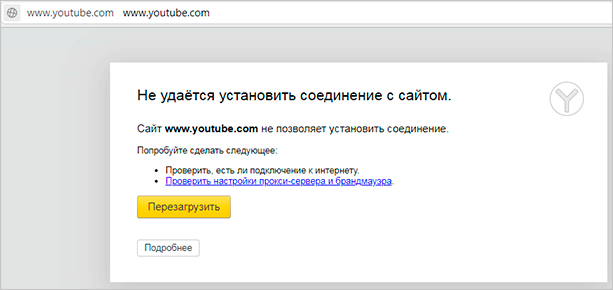
Используем антивирус
Если у вас на компьютере, ноутбуке или в телефоне стоит надежная лицензионная антивирусная программа, то в ней вы всегда можете найти нужную опцию.
Я пользуюсь ESET Internet Security и рекомендую его вам. В расширенных параметрах есть раздел “Управление URL-адресами”, где можно указать сайты, которые нужно заблокировать или, наоборот, разрешить доступ.
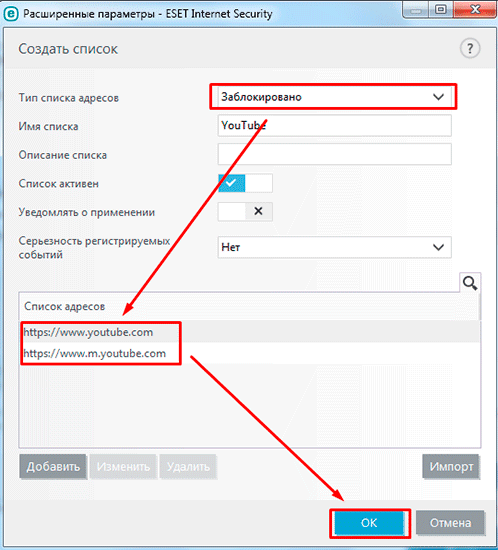
После этого при попытке открыть YouTube мы видим соответствующее сообщение.
В популярном антивирусе Kaspersky Internet Security также есть возможность поставить запрет на сайты в разделе “Родительский контроль”.
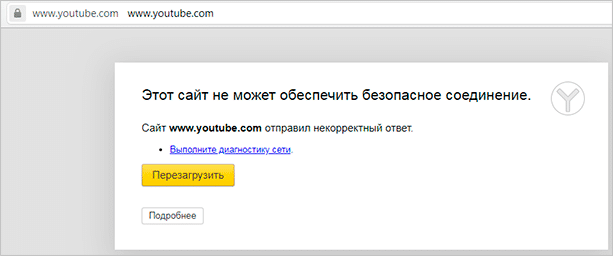
Как заблокировать Ютуб от ребенка на компьютере
К сожалению, у самого сервиса нет каких-либо средств, позволяющих ограничить доступ к сайту с определенных компьютеров или аккаунтов, поэтому полная блокировка доступа возможна только с помощью дополнительного программного обеспечения или изменения настроек операционной системы. Давайте подробно рассмотрим каждый способ.
Способ 1: Включение безопасного режима
Если вы хотите обезопасить своего ребенка от взрослого или шокирующего контента, при этом, не блокируя Ютуб, то здесь вам поможет встроенная функция «Безопасный режим» или дополнительное расширение для браузера Video Blocker. Данным способом вы только ограничите доступ к некоторым роликам, но полное исключение шок-контента не гарантируется. Подробнее о включении безопасного режима читайте в нашей статье.
Способ 2: Блокировка на одном компьютере
Операционная система Windows позволяет осуществить блокировку определенных ресурсов путем изменения содержимого одного файла. Применив этот способ, вы добьетесь того, что сайт YouTube вовсе не будет открываться ни в одном браузере на вашем ПК. Осуществляется блокировка всего за несколько простых действий:
- Откройте «Мой компьютер» и перейдите по пути:
Нажмите левой кнопкой мыши на файл «Hosts» и откройте его с помощью Блокнота.
Нажмите на пустом месте в самом низу окна и введите:
127.0.0.1 www.youtube.com и 127.0.0.1 m.youtube.com
Сохраните изменения и закройте файл. Теперь в любом браузере полная и мобильная версия Ютуба будет недоступна.
Способ 3: Программы для блокировки сайтов
Еще один способ, позволяющий полностью ограничить доступ к YouTube – использование специализированного программного обеспечения. Существует специальный софт, позволяющий заблокировать на определенном компьютере или сразу нескольких устройствах конкретные сайты. Давайте детально рассмотрим несколько представителей и ознакомимся с принципом работы в них.
Лаборатория Касперского активно занимается разработкой программного обеспечения для защиты пользователей во время работы за компьютером. Ограничивать доступ к определенным интернет-ресурсам может Kaspersky Internet Security. Чтобы заблокировать Ютуб с помощью этого софта, вам понадобится:
Перейдите в раздел «Интернет». Здесь вы можете полностью заблокировать доступ к интернету в определенное время, включить безопасный поиск или указать необходимые сайты для блокировки. Добавьте в список заблокированных стационарную и мобильную версию Ютуба, после чего сохраните настройки.
Теперь у ребенка не получится зайти на сайт, а он будет видеть перед собой примерно вот такое уведомление:
Kaspersky Internet Security предоставляет еще большое количество разнообразных инструментов, которые не всегда нужны пользователям. Поэтому давайте рассмотрим еще одного представителя, чья функциональность сосредоточена конкретно на блокировке определенных сайтов.
- Загрузите Any Weblock с официального сайта разработчика и установите на компьютер. При первом запуске вам потребуется ввести пароль и подтвердить его. Необходимо это для того, чтобы ребенок вручную не смог изменить настройки программы или удалить ее.
В главном окне нажмите на «Add».
Введите адрес сайта в соответствующую строку и добавьте его в список заблокированных. Не забудьте провернуть это же самое действие и с мобильной версией Ютуба.
Теперь доступ к сайту будет ограничен, а снять его можно, изменив статус адреса в Any Weblock.
Существует также ряд других программ, позволяющих блокировать определенные ресурсы. Подробнее о них читайте в нашей статье.
В этой статье мы подробно рассмотрели несколько способов частичной или полной блокировки видеохостинга YouTube от ребенка. Ознакомьтесь со всеми и выберите наиболее подходящий
Еще раз хотим обратить внимание, что включение безопасного поиска в Ютубе не гарантирует полного исчезновения шок-контента
Сегодня мы попытаемся понять, как заблокировать «Ютуб» от ребенка. Сделать это можно разными способами
Лучше всего обратить внимание на каждый вариант. Ведь ни один не позволяет на 100% защитить детей от нежелательной информации в сети
Поэтому стоит разобраться в реализации каждого возможного пути. Это не так трудно, как может показаться. Лучшие советы и рекомендации о том, как оградить ребенка от «Ютуба» представлены далее. Даже начинающий пользователь сможет освоить их.








